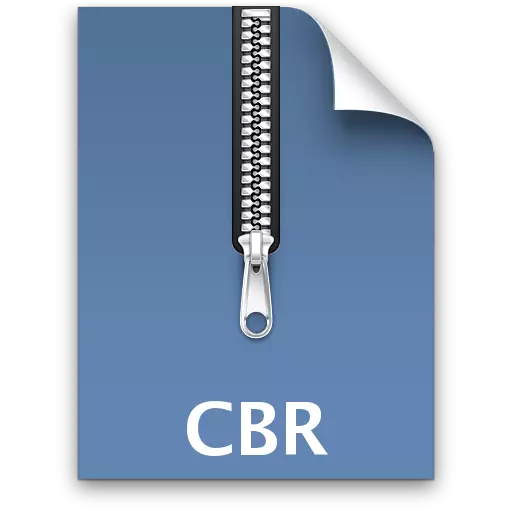
CBR (Archív komiksov) - obsahuje obrazové súbory archívu RAR, v ktorom sa premenuje rozšírenie. Vo väčšine prípadov sa tento pseudo-formát aplikuje na ukladanie komiksov. Pozrime sa, s akým softvérom je možné otvoriť.
Softvér na prezeranie CBR
CBR je možné spustiť pomocou špecializovaných aplikácií na zobrazenie elektronických komiksov. Okrem toho je práca s ním podporovaná mnohými modernými aplikáciami na prezeranie dokumentov. Vzhľadom na to, že CBR je v skutočnosti Archív RAR, môže byť otvorený archiváciou softvéru na podporu práce s týmto formátom.Metóda 1: CDISPLAY
Prvý špecializovaný program pre komiks, ktorý začal podporovať CBR, bola aplikácia CDISPLAY. Pozrime sa, ako dôjde k postupu otvárania týchto súborov.
Stiahnite si CDISPLAY
- Po spustení CDISPLAY sa obrazovka stane absolútne biela a na ňom nie sú žiadne ovládacie prvky. Neboj sa. Ak chcete volať ponuku, stačí kliknúť na myš kdekoľvek na obrazovke s pravouhlým tlačidlom. V zozname akcií skontrolujte "načítanie súborov" ("Stiahnite si súbory"). Táto akcia sa nahrádza kliknutím na tlačidlo "L".
- Spustí sa nástroj otvárania. Presuňte sa do neho do priečinka, kde sa nachádza CBR CARRY COMIC, skontrolujte a kliknite na tlačidlo "Open".
- Objekt bude spustený cez rozhranie CDISPLAY na celú šírku obrazovky monitora.
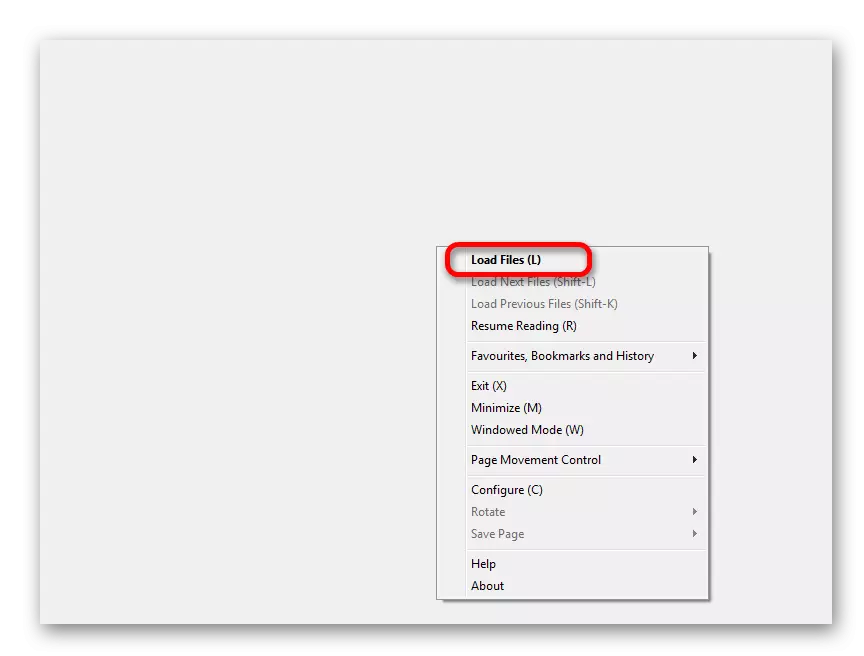
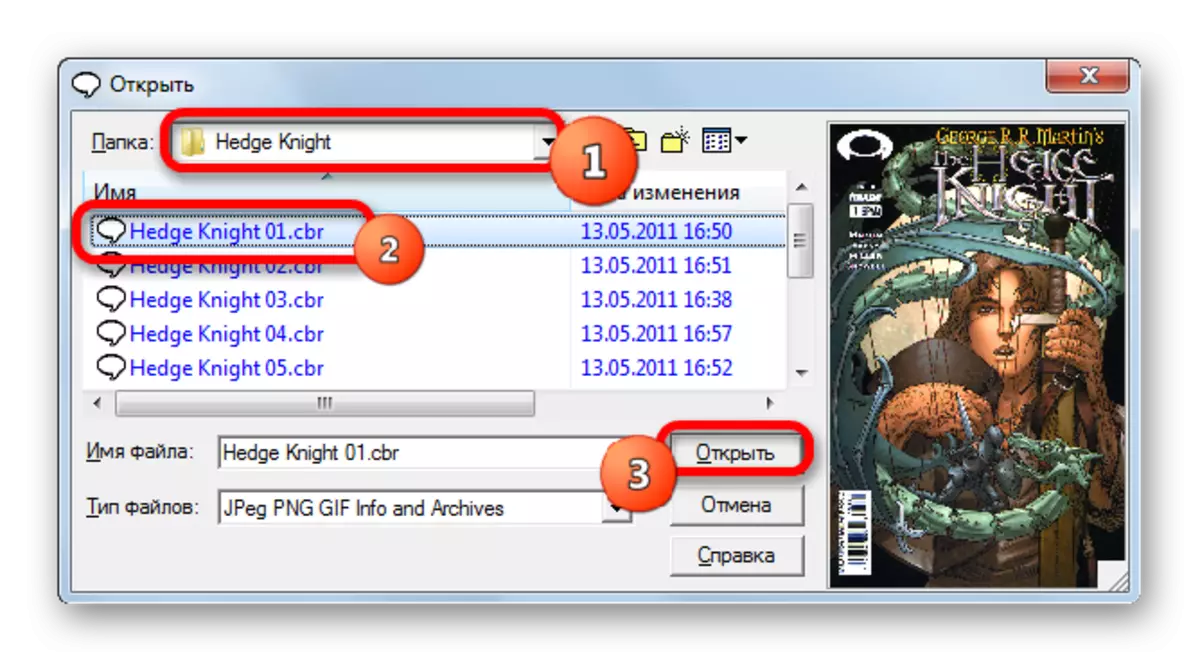
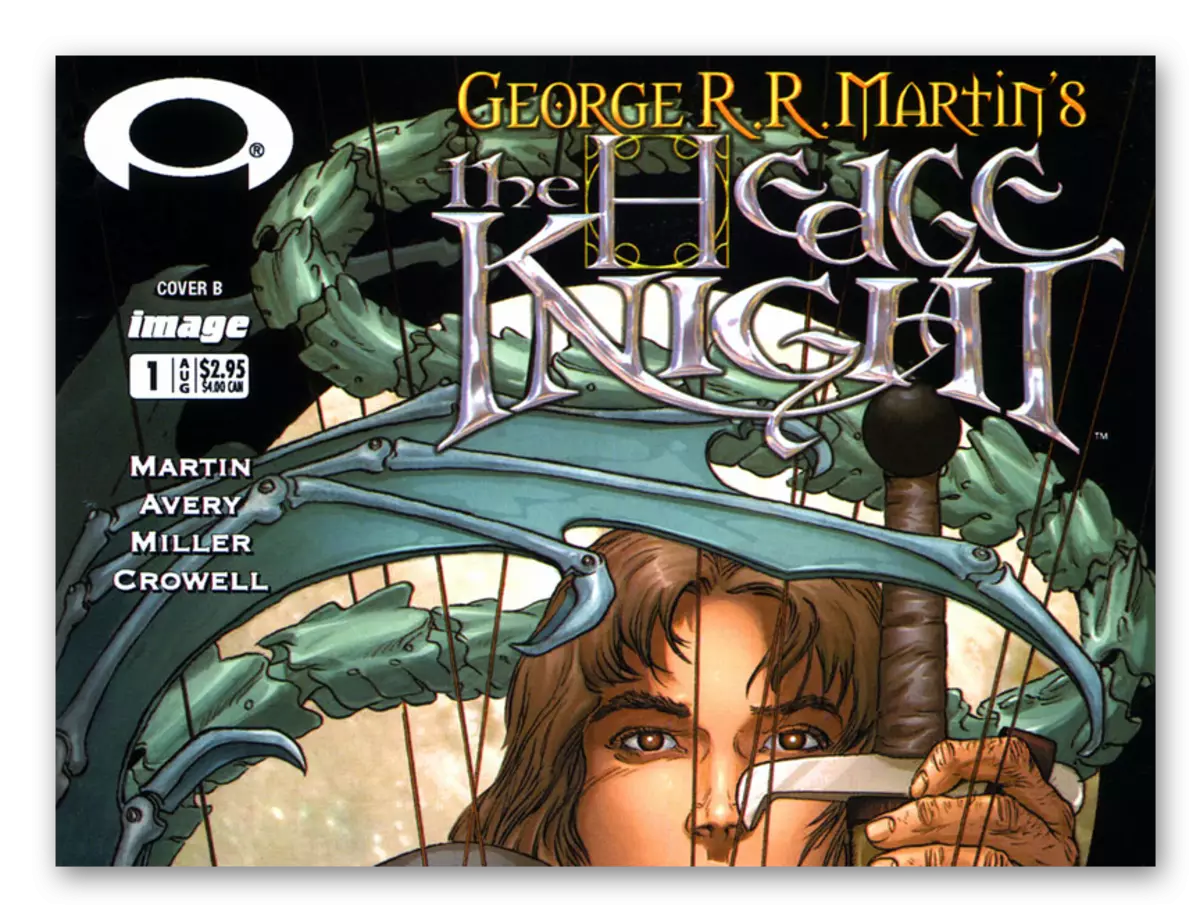
Metóda 2: Comic SEER
Ďalší program pre sledovanie komiks môže pracovať s CBR - Comic Seer. TRUE, táto aplikácia nie je Rusperifikovaná.
Stiahnite si Comic Seer
- Spustiť komiks. Kliknite na ikonu Otvoriť alebo použiť CTRL + O.
- Po spustení nástroja zvýraznite objekt, prejdite do adresára, do ktorého máte záujem o elektronický komiks. Skontrolujte ho a kliknite na tlačidlo Otvoriť.
- Objekt bude prebiehať cez komiksové rozhrania.
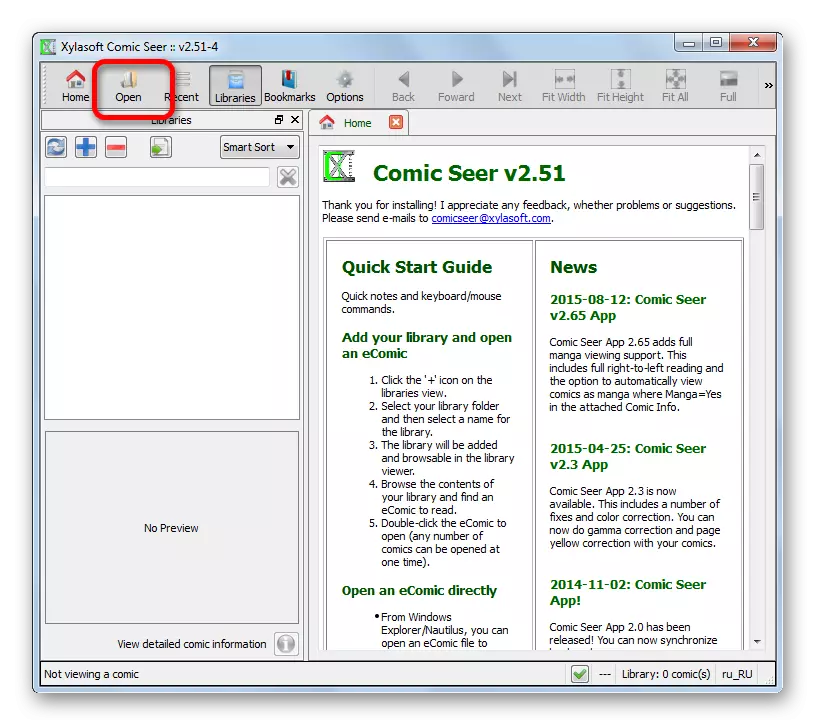
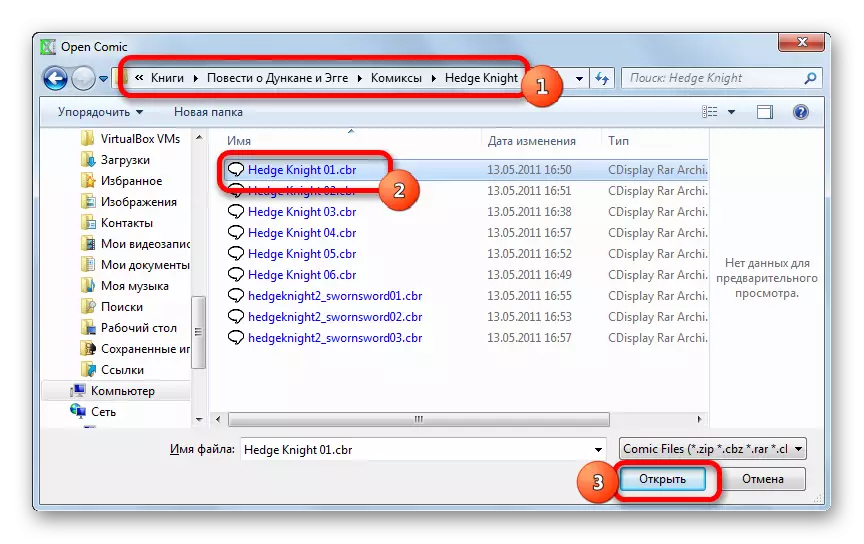
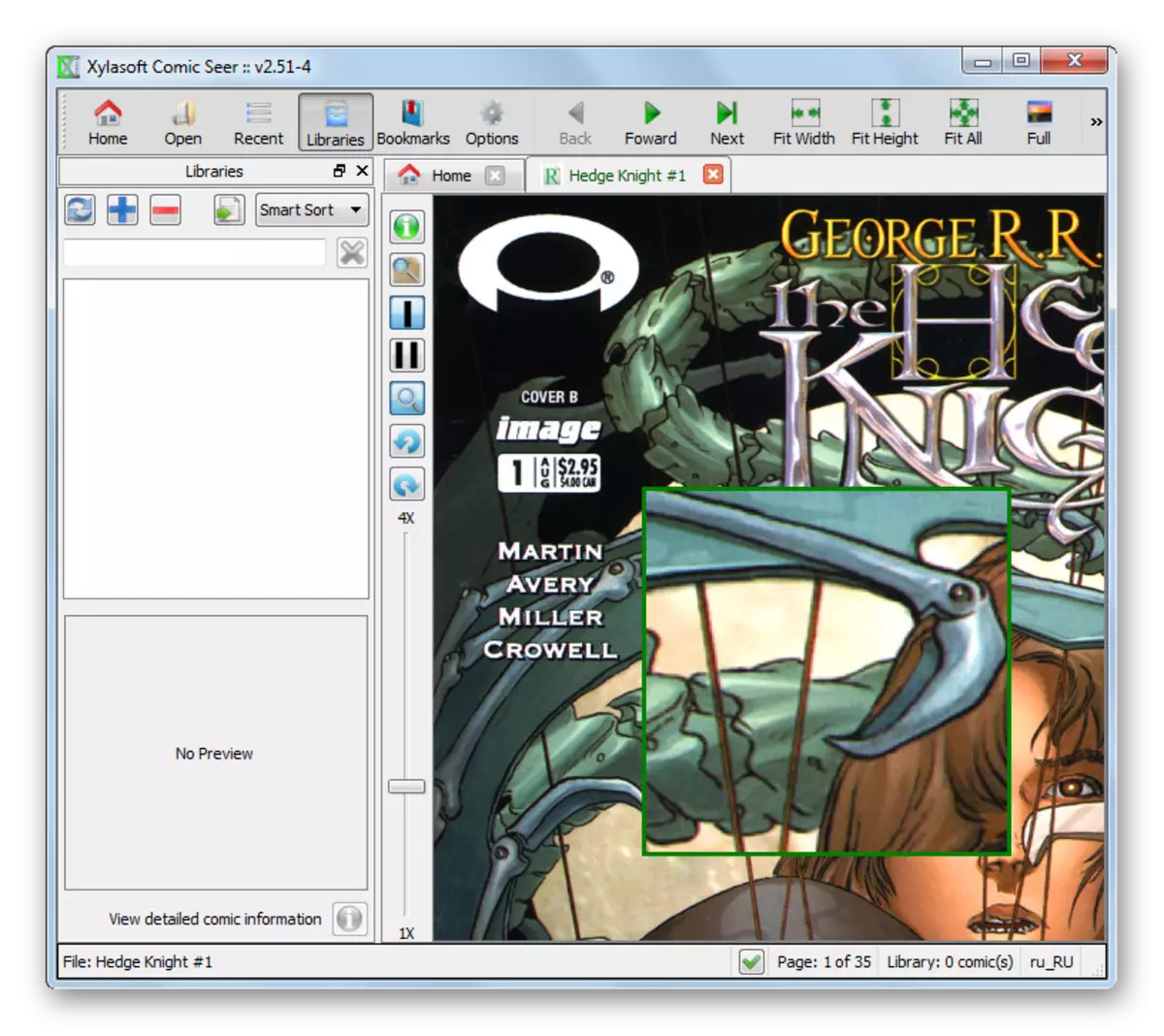
Bohužiaľ, viac možností Zobraziť nový komiks v Comic Seer nie je k dispozícii.
Metóda 3: STDU Viewer
Otvorené objekty CBR môžete tiež zobraziť dokumenty STDU Viewer, ktoré možno nájsť aj "Reader".
- Spustite prehliadač STDU. Ak chcete spustiť okno otvárania dokumentov, stačí kliknúť na ľavé tlačidlo myši v strede programového rozhrania, kde je napísané: "Ak chcete otvoriť existujúci dokument, dvakrát kliknite sem ...".
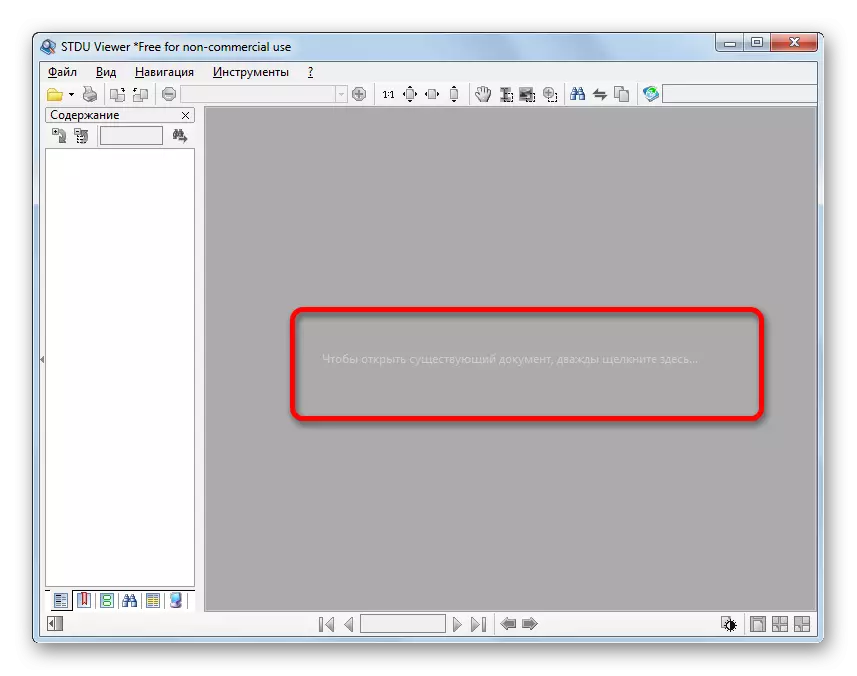
Rovnaký výsledok je možné získať inou metódou: Kliknite na "Súbor" v menu a potom prejdite na "Otvoriť ...".
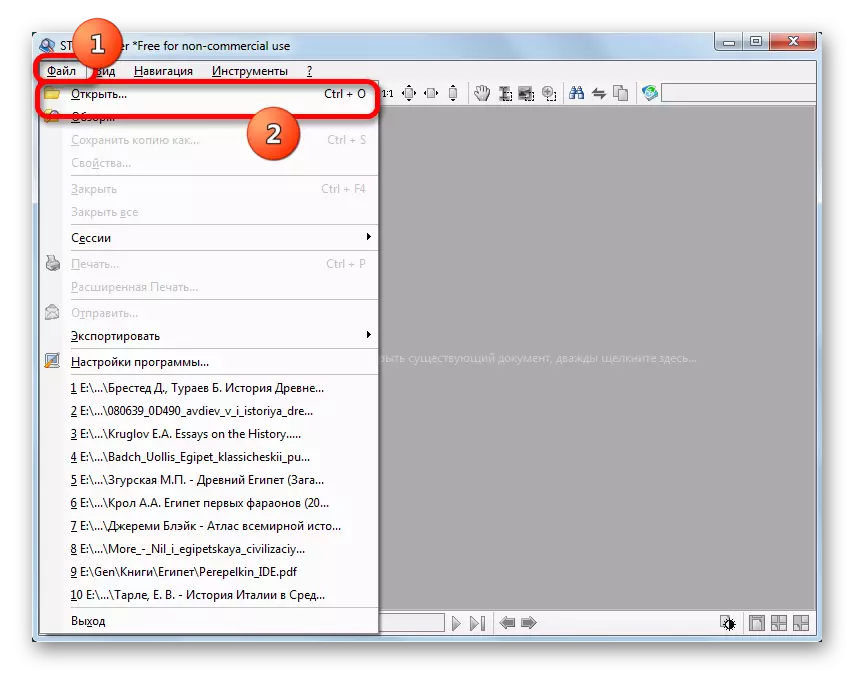
Alebo kliknutím na ikonu "Otvoriť", ktorá má formulár priečinkov.
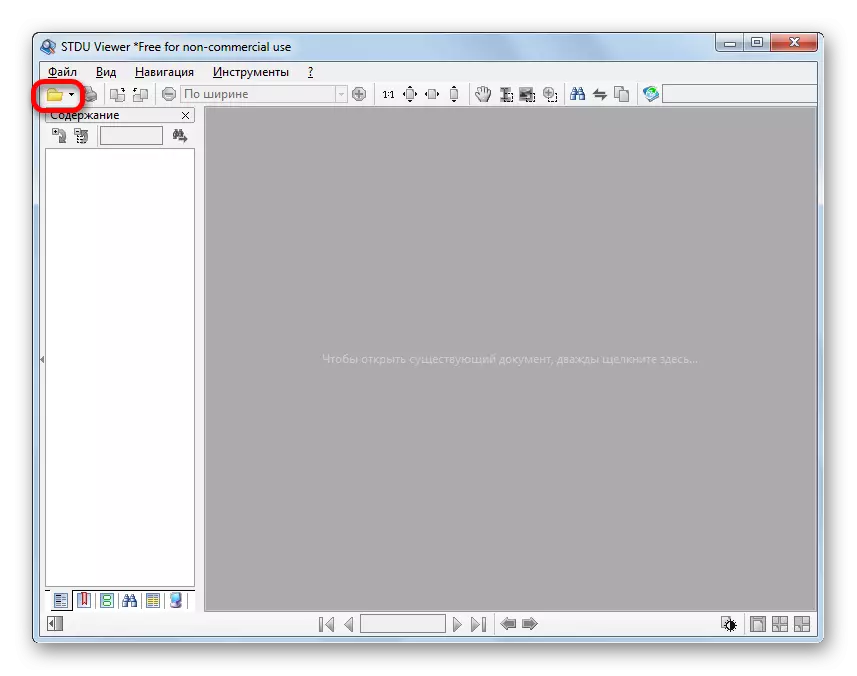
Nakoniec je možné použiť univerzálnu kombináciu tlačidiel CTRL + O, ktorá sa používa na spustenie otváracích nástrojov súborov vo väčšine aplikácií v systéme Windows.
- Po spustení nástroja "Otvoriť" prejdite na tento adresár pevného disku, kde sa nachádza objekt CBR. Po vyznačení kliknite na tlačidlo Otvoriť.
- Komiks bude k dispozícii na prezeranie cez rozhranie STDU Viewer.
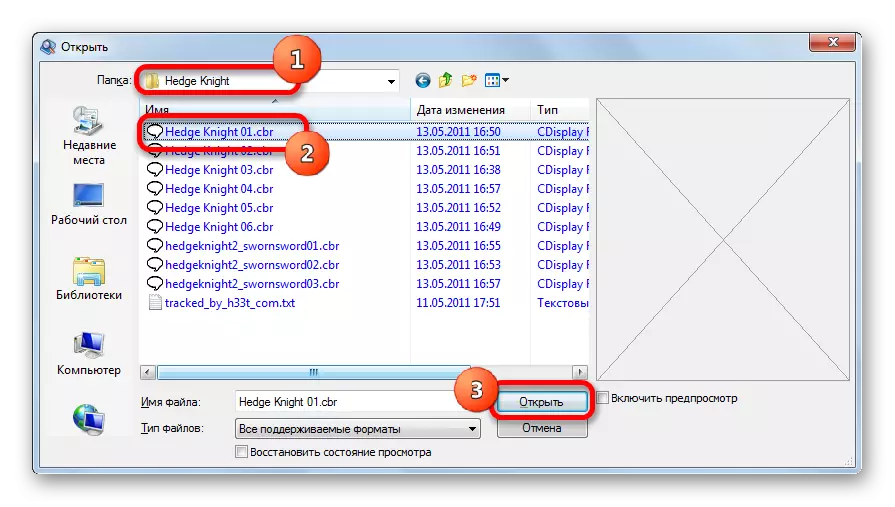
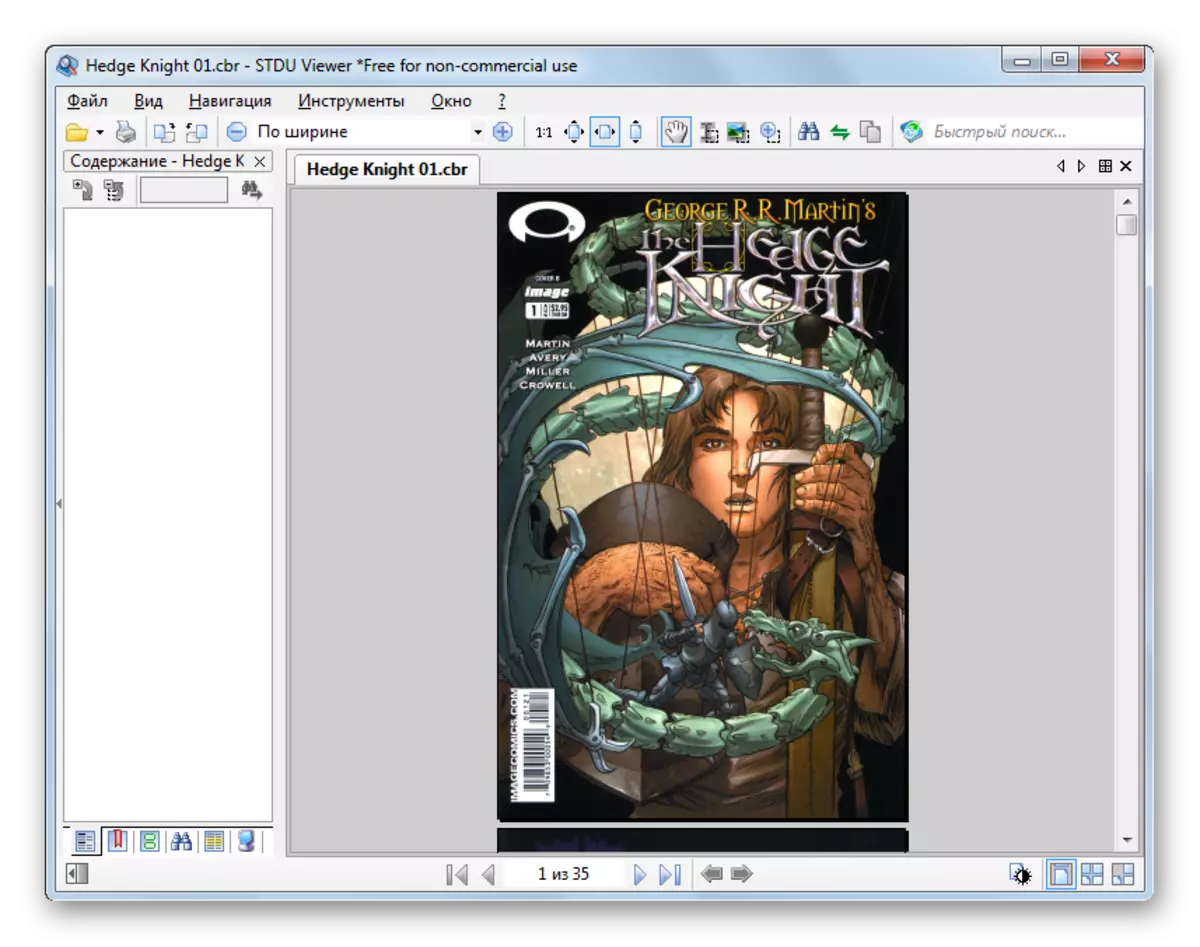
K dispozícii je tiež možnosť zobraziť elektronický komiks v prehliadači STDU, pretiahnutím z vodiča do okna aplikácie rovnakým spôsobom, ako sa vykonalo pri popise metódy pomocou programu Comicrack.
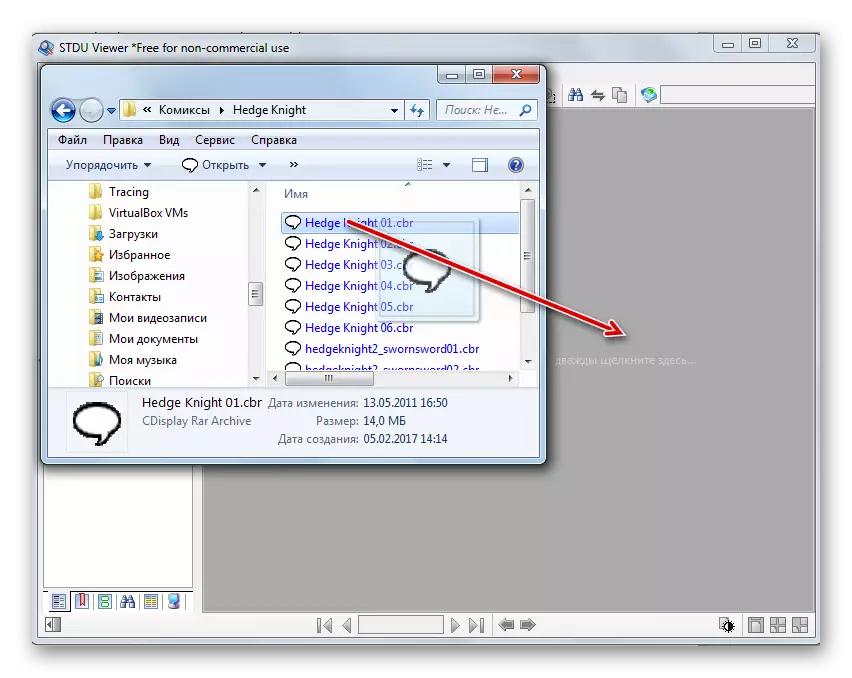
Všeobecne platí, že je potrebné uviesť skutočnosť, že napriek tomu, že aplikácia Viewer STUDU funguje celkom správne s formátom CBR, je stále menej prispôsobený na zobrazenie elektronických komiksov ako tri predchádzajúce programy.
Metóda 4: SUMATRA PDF
Ďalší prehliadač dokumentov, ktorý môže pracovať so študovaným formátom, je SUMATRA PDF.
- Po spustení SUMATRA PDF kliknite na spustenie programu Open Document Document.
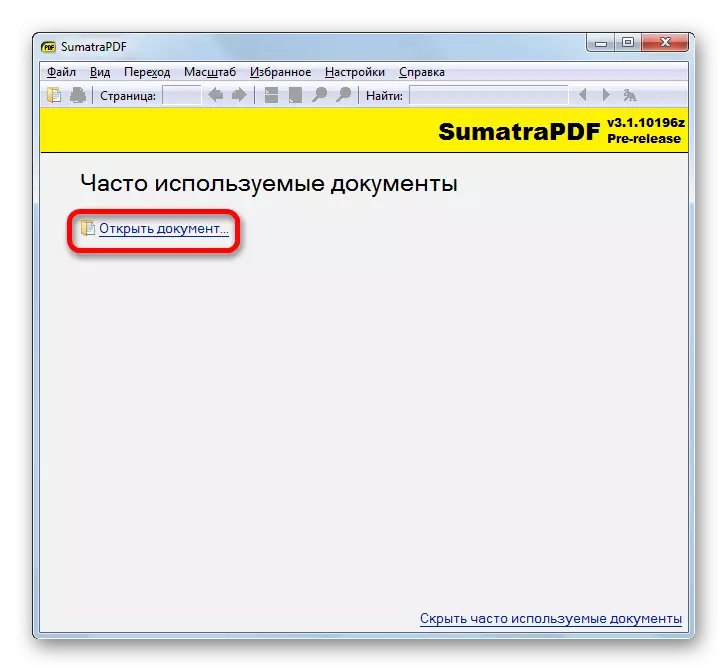
Ak nie ste na úvodnej stránke programu, potom prejdite do menu "Súbor" a potom vyberte položku "Open ...".
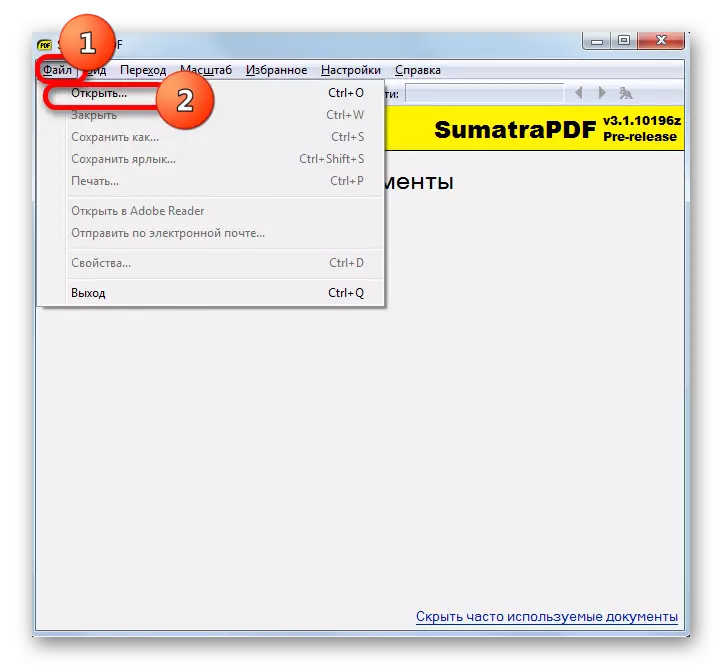
Alebo môžete použiť ikonu "Otvoriť" v tvare priečinka.
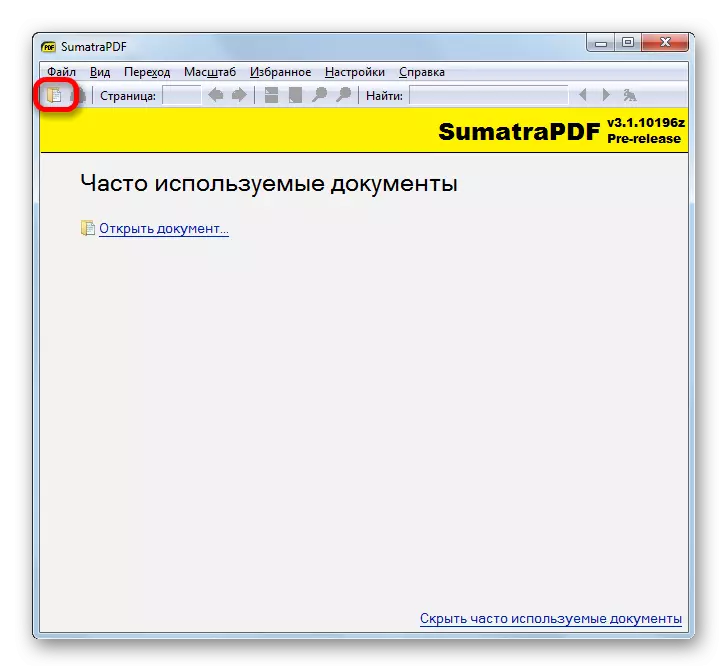
Ak ste pohodlnejšie používať klávesové skratky, potom je možné použiť Ctrl + O.
- Otvorenie okna sa spustí. Choďte na to v tomto priečinku, v ktorom je umiestnený požadovaný objekt. Po jeho výbere kliknite na tlačidlo Otvoriť.
- Comic spustený v Sumatra PDF.
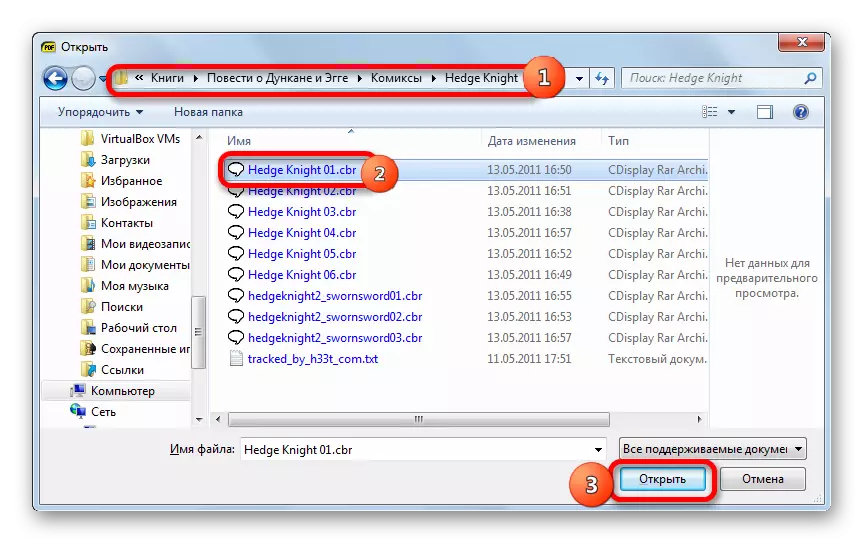

K dispozícii je tiež možnosť otvárania ho pretiahnutím z vodiča na pracovný priestor aplikácie.
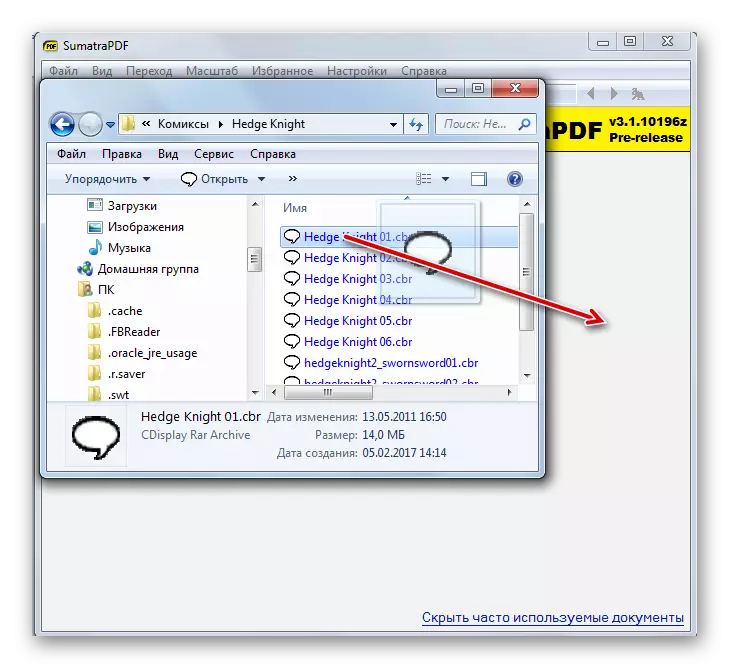
Sumatra PDF nie je tiež špecializovaným programom na sledovanie komiksov a nemá žiadne konkrétne nástroje na prácu s nimi. Ale napriek tomu, že formát CBR sa zobrazí správne.
Metóda 5: Univerzálny divák
Niektorí univerzálne diváci, ktorí otvárajú nielen dokumenty, ale aj video, ako aj obsah iných smerov, sú tiež schopné pracovať s formátom CBR. Jedným z týchto programov je univerzálny divák.
- V rozhraní Universal Viewer kliknite na ikonu "Otvoriť", ktorá má formulár priečinka.
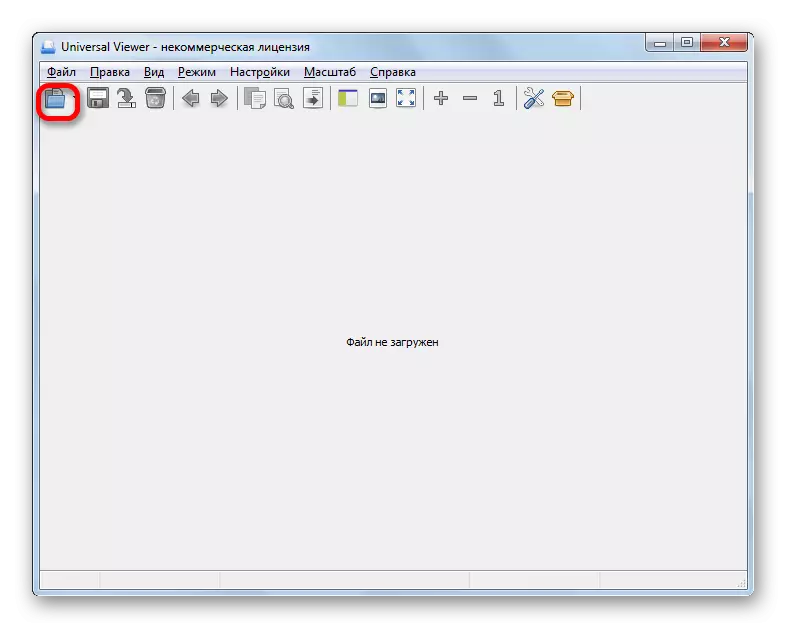
Táto manipulácia môže byť nahradená kliknutím na "súbor" v menu a následný prechod na názov "Open ..." v zozname.

Ďalšia možnosť znamená použitie kombinovanej kombinácie Ctrl + O.
- Niektoré z uvedených akcií vedie k aktivácii okna "Otvoriť". S týmto nástrojom sa presuniete do tohto adresára, kde je komiks umiestnený. Označte ho a kliknite na "Otvoriť".
- Komiks sa zobrazí prostredníctvom rozhrania Universal Viewer.


K dispozícii je tiež možnosť presunúť objekt z vodiča v okne aplikácie. Potom si môžete vychutnať sledovanie komiksov.
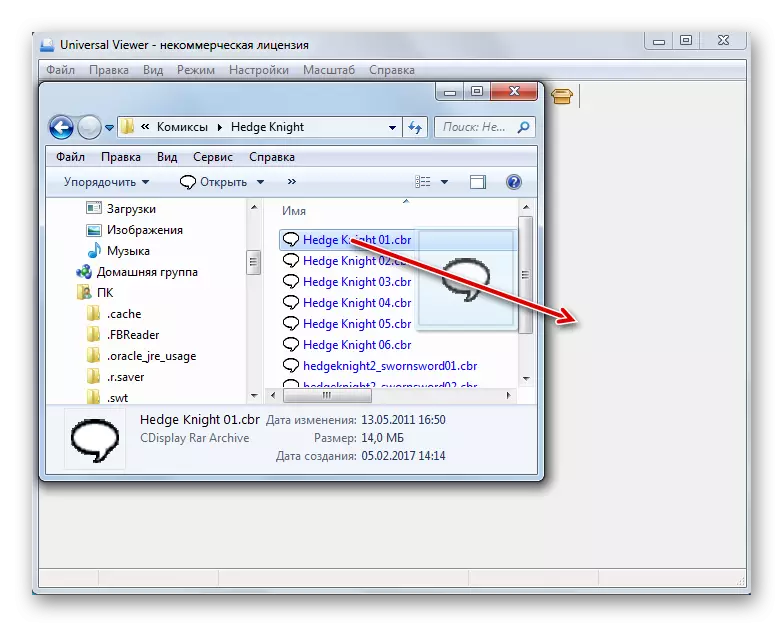
Metóda 6: Comicrack
Jedna z najobľúbenejších aplikácií špeciálne navrhnutých na zobrazenie komiksov, ktoré pracujú s formátom CBR, je Comicrack.
- Spustiť Comicrack. Kliknite na "Súbor" v ponuke. Ďalej v zozname, prejdite na "Otvoriť ...". Alebo môžete použiť kombináciu tlačidiel CTRL + O.
- V okne spustenia súborov, ktoré sa objaví po tom, prejdite do oblasti Winchester, kde je požadovaný elektronický komiks uložený s rozšírením CBR. Aby sa požadovaný objekt zobrazil v okne, usporiadanie spínača predlžovania súboru doprava "názov súboru" na "ECOMIC (RAR) polohy (* .cbr)", "všetky podporované súbory" alebo " Všetky súbory". Po zobrazení v označení je názov v okne a kliknite na tlačidlo Otvoriť.
- Elektronické komiksy sa otvoria v Comicracku.
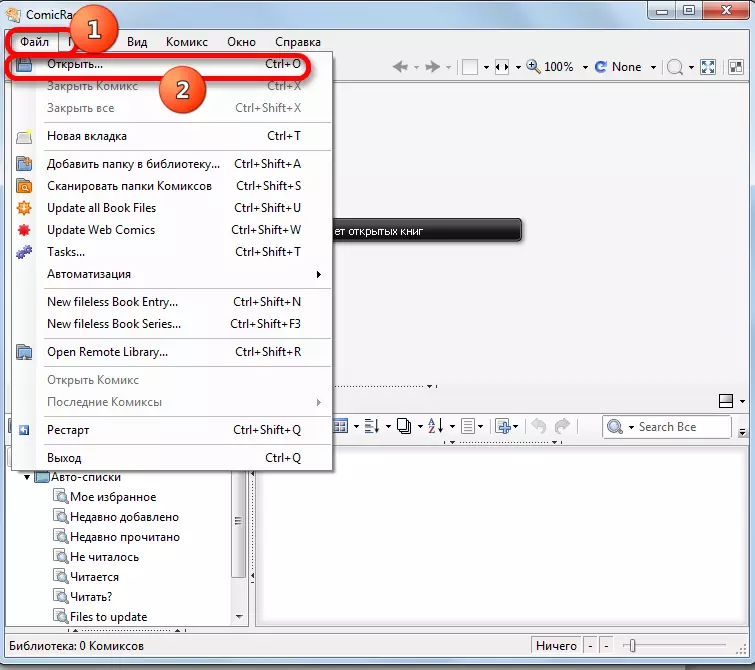

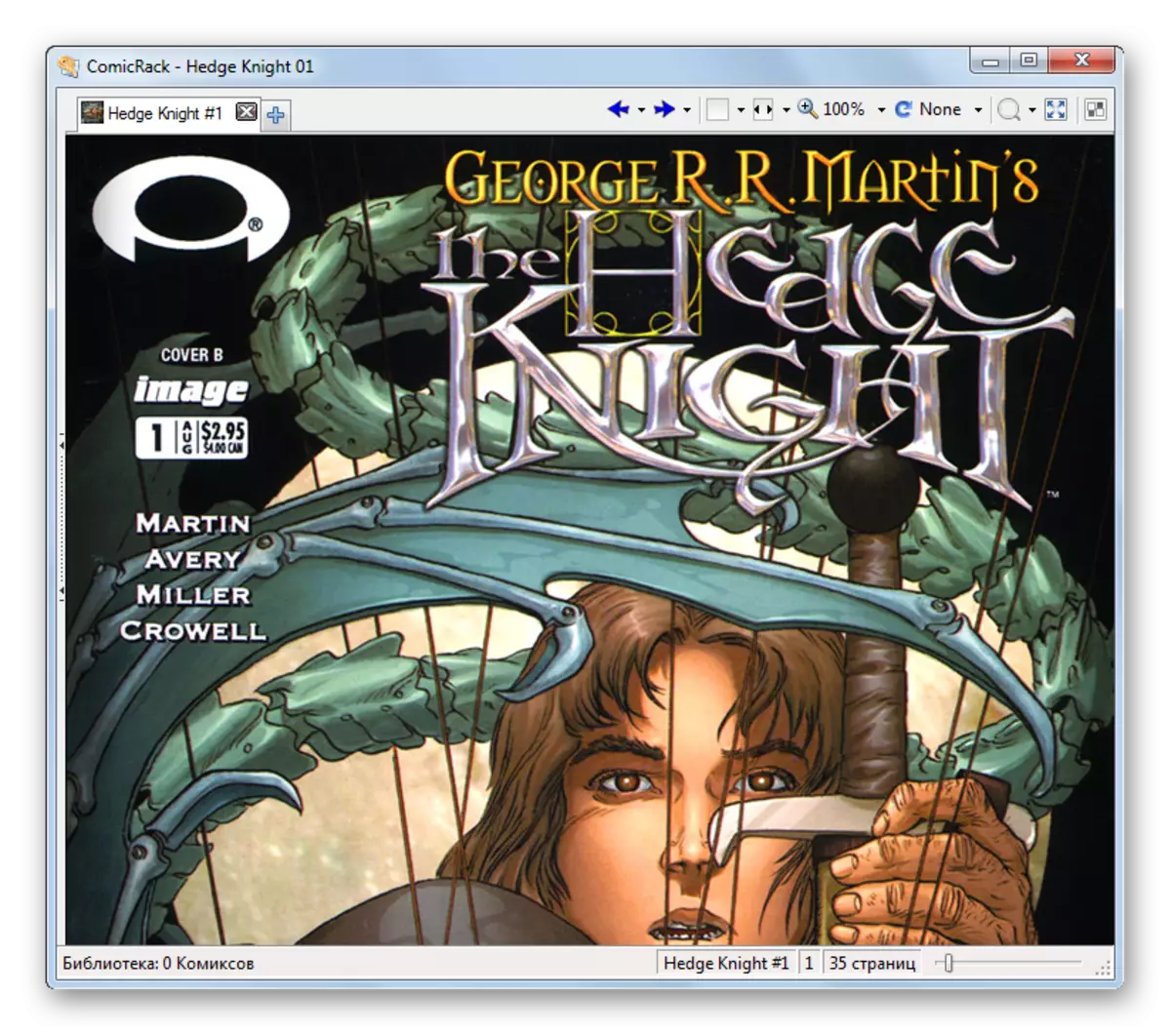
CBR je možné zobraziť aj pretiahnutím od programu Windows Explorer do Comicracku. Počas procesu tenatúra na myši by sa malo pohybovať ľavé tlačidlo.
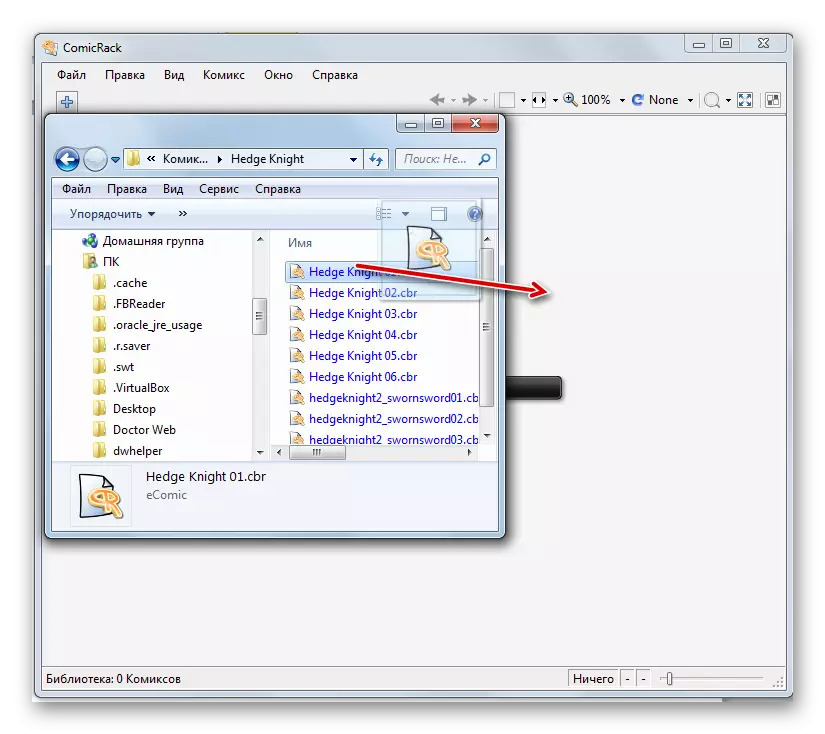
Metóda 7: Archiver + prehliadač obrázkov
Ako už bolo uvedené vyššie, formát CBR je v skutočnosti Archív RAR, v ktorom sa nachádzajú obrazové súbory. Z tohto dôvodu si môžete zobraziť jeho obsah pomocou archívov podpory RAR a predvolené na počítači prehliadača obrázkov. Pozrime sa, ako to môže byť obsiahnuté v príklade aplikácie WinRAR.
- Aktivovať WinRAR. Kliknite na názov súboru. V zozname skontrolujte "otvorený archív". Môžete tiež použiť kombináciu CTRL + O.
- Spustí sa okno vyhľadávania archívu. Uistite sa, že vyberte možnosť "Všetky súbory" v poli Typ formátu, inak sa súbory CBR jednoducho nezobrazujú v okne. Po prejdení do zoznamu polohy požadovaného objektu označte a kliknite na tlačidlo Otvoriť.
- Okno WinRAR otvorí zoznam obrázkov umiestnených v archíve obrázkov. Zoraďte ich podľa názvu v poradí kliknutím na stĺpec Názov "Názov" a kliknite dvakrát pomocou ľavého tlačidla myši na prvom v zozname.
- Obraz bude otvorený v prehliadači obrázkov, ktoré sú nainštalované na tomto predvolenom počítači (v našom prípade, je to program Viewser Faststone Image).
- Podobne môžete zobraziť ďalšie obrázky (stránky komiksovej knihy), ktoré sa nachádzajú v Archíve CBR.
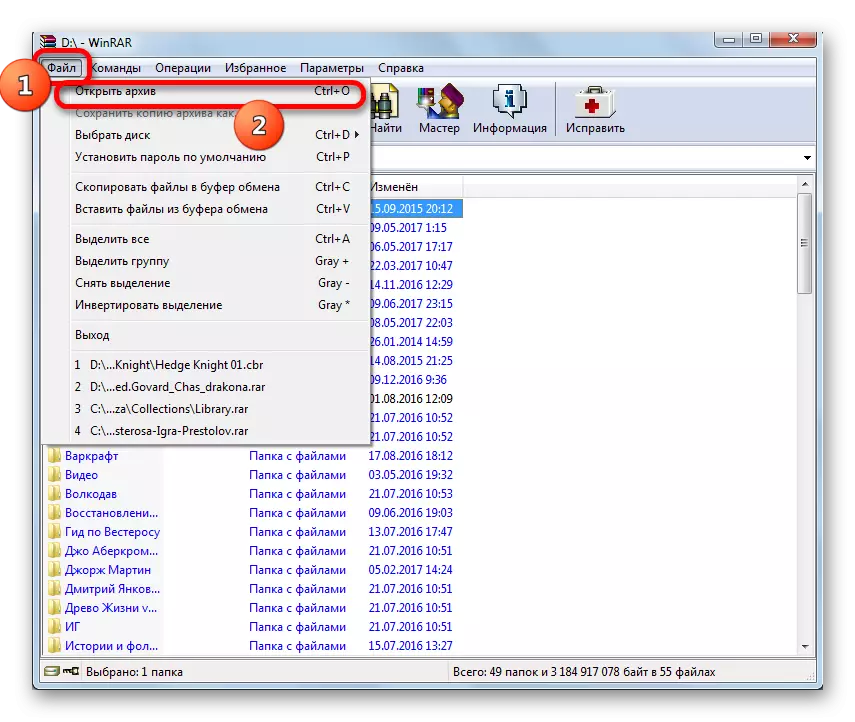
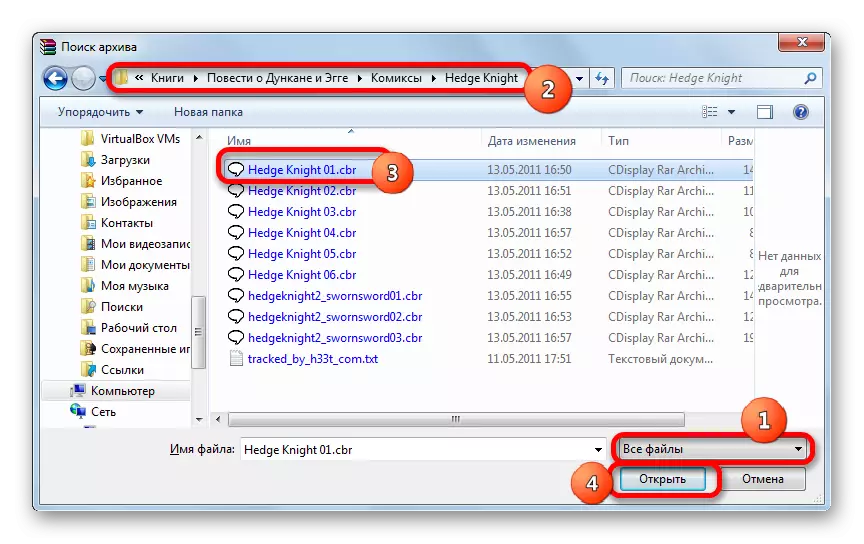
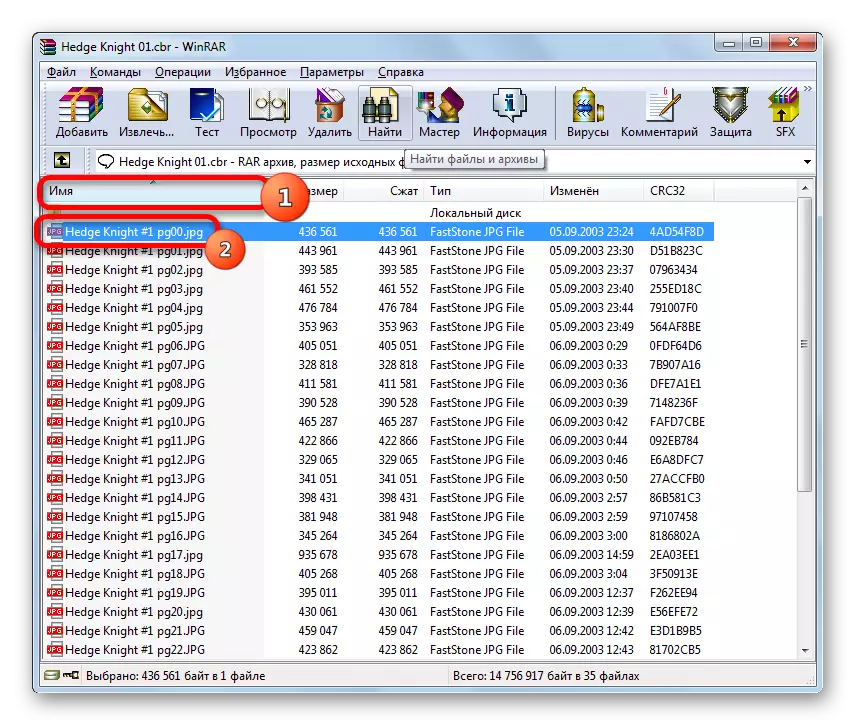

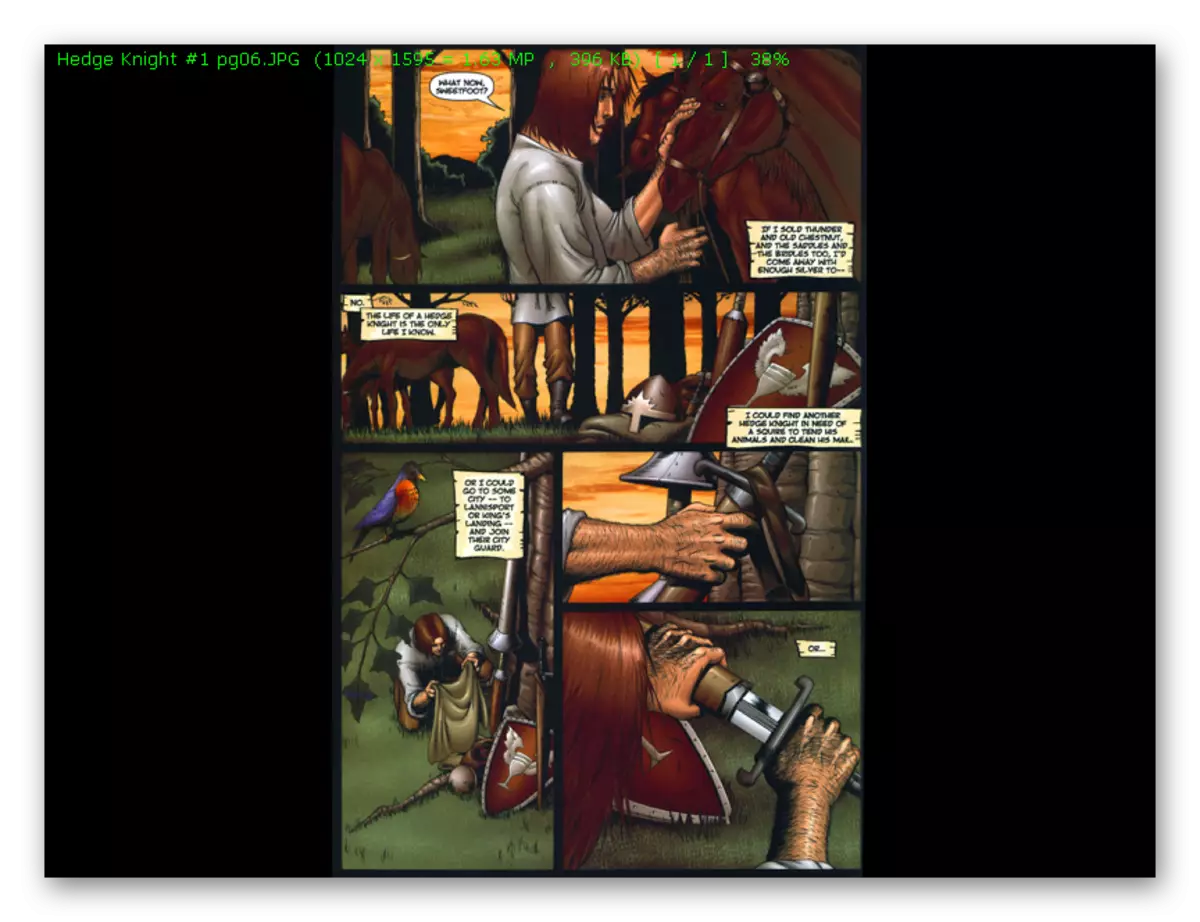
Samozrejme, na zobrazenie komiksov, táto metóda používajúca archivateľa je najmenej vhodné všetkých uvedených možností. Ale súčasne, s ním, môžete si len pozrieť obsah CBR, ale aj upravovať: Pridajte nové obrazové súbory (stránky) na komiks alebo odstrániť dostupné. Tieto úlohy WinRAR program vykonáva na rovnakom algoritme, pokiaľ ide o konvenčné archívy RAR.
Lekcia: Ako používať Virrr
Ako vidíme, aj keď pomerne obmedzený počet programov pracuje s formátom CBR, ale medzi nimi je tiež celkom možné nájsť tak, aby čo najviac potreboval užívateľ. Najlepšie zo všetkých, samozrejme, na zobrazenie používania špecializovaného softvéru na prezeranie komiks (Comicrack, CDISPLAY, COMICE SEER).
Ak nechcete dokončiť zadanú úlohu na inštaláciu ďalších aplikácií, môžete použiť niektoré diváci dokumentov (STDU Viewer, SUMATRA PDF) alebo Universal prezeranie nástrojov (napríklad univerzálny divák). Ak je potrebné upraviť Archív CBR (pridať obrázok alebo odstrániť), potom môžete aplikovať archivator podporujúci formát RAR (WinRAR).
